
Come Fare gli Screenshot sul Samsung S6
13 Ottobre 2016 Uno screenshot è una funzione presente in tutti i computer, smartphone o tablet.
Uno screenshot è una funzione presente in tutti i computer, smartphone o tablet.
Solitamente per i dispositivi che montano Android, come sistema operativo, è necessario installare una App per fare gli Screenshot, invece per i Samsung non è così.
Infatti, una delle caratteristiche degli Smartphone Samsung è la capacità di catturare le immagine dello schermo con una combinazione di tasti.
Uno screenshot è una funzione utile per esempio per inviare qualsiasi cosa fotografando la schermata dello smartphone per esempio.
Può capitare che vi siate persi oppure che state giocando a Pokémon Go ed avete catturato un Pokémon raro e volete condividere su Facebook l’evento eccezionale in cui vi siete trovati, quindi lo screenshot è la soluzione ottimale per divulgare subito inviando un’immagine a chi e dove volete.
Tutti i modelli smartphone Samsung dal S4 in poi hanno mantenuto lo stesso modo per utilizzare lo screenshot e anche per i nuovi modelli Samsung Galaxy S6 e Samsung Galaxy S6 Edge si fa allo stesso modo.
Scorciatoie
Tenete conto che nei modelli precedenti al Samsung S4 lo screenshot non funziona.
Vediamo come fare lo Screenshot con il Samsung serie S6
Scegliere la schermata che si desidera catturare, poi premere in contemporanea il tasto Home con il tasto On, posto nel lato destro dello smartphone ed ecco qui lo screenschot.
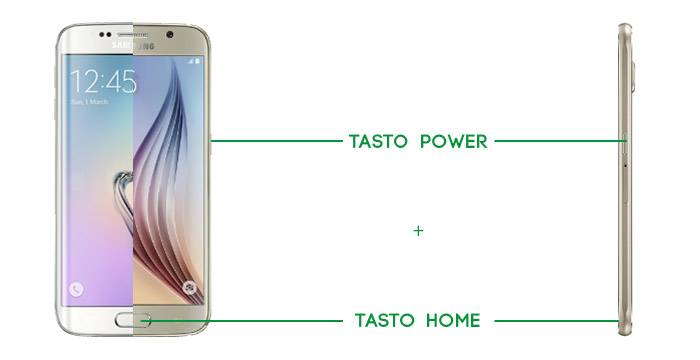 La conferma del fatto che siete riusciti a fare lo screenshot vi verrà dato da un effetto visivo e uditivo molto rapido, come il suono tipico di un scatto fotografico.
La conferma del fatto che siete riusciti a fare lo screenshot vi verrà dato da un effetto visivo e uditivo molto rapido, come il suono tipico di un scatto fotografico.
Poi per trovare lo screenshot potrete trovarlo sia nella Galleria delle Immagini del cellulare o tra le foto di Google+ se siete un utente Gmail.
In questo modo lo Screenshot del vostro Samsung S6 non funziona?
Allora proviamo una alternativa, è possibile fare uno screenshot anche in un altro modo.
Fate semplice toccare con il bordo della mano tutto il display, cioè lo schermo da destra verso sinistra o viceversa e verrà catturata l’intera schermata, senza difficoltà eccessiva.
Se siete in possesso di un Galaxy S6 per utilizzare questa funzione screenshot dovrete impostarla nella gestione delle impostazione.
Allora dovete andare sul menù Impostazioni, poi dispositivo successivamente in controlli di movimento e verificare che il gesto Palm-swipe sia attivo.
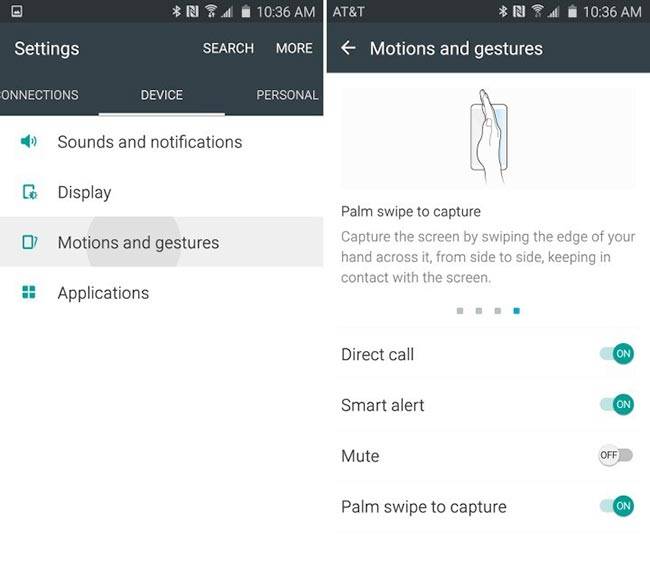
Fatta questa scelta, potrete semplicemente sfiorare con il bordo della mano la parte anteriore dello schermo e farete uno screenshot.
Fate attenzione che la mano tocchi lo schermo per il tempo necessario a fare lo screenshot, logicamente poi l’immagine la troverete salvata sempre nella galleria.
Fatta la fot potrete condividere l’immagine sui social, inviare un e-mail, inviarla sul whatsapp o su telegram o dove vorrete.
Potrà capitare di fare uno o più screenshot casuali, ma se vi capita spesso forse sarà il caso di disattivarlo e mantenere la possibilità della combinazione dei tasti.
Per disattivarlo basta andare sulle Impostazioni, Dispositivo, Proposte e gesti, Palm Swipe per catturare e spostare il pulsante su off per disattivarlo.
In questo modo potete sempre realizzare quando vorrete gli screenshot utilizzando il tasto di accensione + tasto Home.

